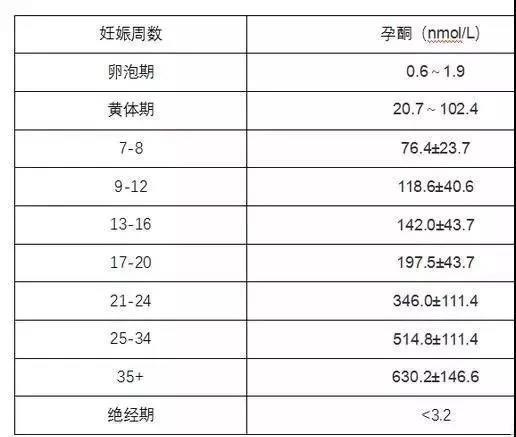cad打印的线不宽(CAD打印时不显示线宽)
解决办法:
1,点开我们打印选项。

2,然后我们新建一个打印样式

3,创建一个新的打印样式

4,命名:我的样式

5,打开打印样式编辑器

6,这里我们需要把线宽设置为使用对象线宽(需要显示线宽的,都要设置成这样。)

7,如果是黑白打印,我们需要把特性颜色改为黑色。然后保存关闭

8,然后选择我的样式,点击预览。

这样CAD打印的时候,线宽就显示出来了。
想要更多学习资料,关注私聊回复:CAD
谢谢!!
,免责声明:本文仅代表文章作者的个人观点,与本站无关。其原创性、真实性以及文中陈述文字和内容未经本站证实,对本文以及其中全部或者部分内容文字的真实性、完整性和原创性本站不作任何保证或承诺,请读者仅作参考,并自行核实相关内容。文章投诉邮箱:anhduc.ph@yahoo.com